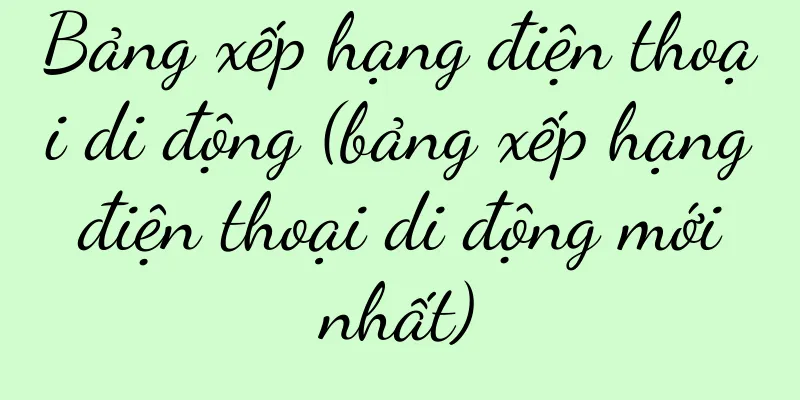Làm thế nào để giải quyết vấn đề màn hình đen sau khi cập nhật trình điều khiển card đồ họa (màn hình đen? Đừng lo lắng, có giải pháp ở đây!)

|
Đôi khi chúng ta chọn cập nhật trình điều khiển card đồ họa để cải thiện hiệu suất hình ảnh và khả năng tương thích khi sử dụng máy tính. Điều này khiến máy tính không thể sử dụng bình thường. Một số người dùng sẽ gặp phải sự cố màn hình đen sau khi cập nhật trình điều khiển card đồ họa. Tuy nhiên. Để giúp người dùng dễ dàng giải quyết vấn đề này, bài viết này sẽ giới thiệu một số giải pháp phổ biến. 1. Kiểm tra xem kết nối phần cứng có bình thường không 1. Đảm bảo tiếp xúc tốt và kiểm tra xem cáp kết nối giữa card đồ họa và màn hình đã được cắm chặt chưa. 2. Đảm bảo công tắc nguồn màn hình được bật và kiểm tra xem dây nguồn màn hình đã được cắm vào chưa. 3. Xác nhận công tắc nguồn máy chủ đã được bật và kiểm tra xem dây nguồn máy chủ đã được cắm vào chưa. 2. Vào chế độ an toàn và khôi phục trình điều khiển đồ họa 1. Vào chế độ an toàn và nhấn phím F8 trong khi khởi động. 2. Mở Trình quản lý thiết bị ở chế độ an toàn. 3. Chọn, tìm trình điều khiển card đồ họa và nhấp chuột phải vào "Thuộc tính". 4. Chọn "Trình điều khiển" trong cửa sổ thuộc tính và nhấp vào nút "Khôi phục trình điều khiển". 3. Gỡ cài đặt bằng công cụ gỡ cài đặt trình điều khiển chính thức 1. Tải xuống và cài đặt công cụ gỡ cài đặt trình điều khiển chính thức và truy cập trang web chính thức của card đồ họa. 2. Gỡ cài đặt hoàn toàn trình điều khiển card đồ họa gốc, chạy công cụ gỡ cài đặt và làm theo lời nhắc. 3. Tải xuống và cài đặt lại phiên bản mới nhất của trình điều khiển card đồ họa và khởi động lại máy tính. 4. Sử dụng chức năng khôi phục hệ thống để khôi phục về trạng thái trước khi cập nhật 1. Nhấp chuột phải vào màn hình máy tính, chọn "Máy tính", sau đó nhấp vào biểu tượng "Thuộc tính". 2. Nhấp vào "Bảo vệ hệ thống" trên thanh điều hướng bên trái trong cửa sổ thuộc tính. 3. Nhấp vào nút "Khôi phục hệ thống" trong tab Bảo vệ hệ thống. 4. Bắt đầu quá trình khôi phục và chọn điểm khôi phục khi được nhắc. 5. Thay đổi độ phân giải màn hình và tốc độ làm mới 1. Chọn và nhấp chuột phải vào bất kỳ vùng trống nào trên màn hình máy tính và nhấp vào "Cài đặt hiển thị". 2. Tìm tab "Hiển thị" trong cửa sổ cài đặt hiển thị. 3. Thử thay đổi độ phân giải màn hình và tốc độ làm mới bằng cách nhấp vào nút "Áp dụng". 6. Cập nhật BIOS của bo mạch chủ và các trình điều khiển khác 1. Tải xuống và cài đặt phiên bản BIOS và các trình điều khiển khác mới nhất và truy cập trang web chính thức của bo mạch chủ. 2. Kiểm tra xem vấn đề đã được giải quyết chưa, khởi động lại máy tính và hoàn tất cài đặt. 7. Sử dụng các công cụ sửa chữa hệ thống để sửa các lỗi hệ thống có thể xảy ra 1. Mở "Bảng điều khiển" và tìm tùy chọn "Hệ thống và Bảo mật". 2. Chọn "Bảo mật và Bảo trì" trong tùy chọn Hệ thống và Bảo mật. 3. Nhấp vào "Báo cáo và giải quyết sự cố" trên thanh điều hướng bên trái trong cửa sổ Bảo mật và Bảo trì. 4. Chọn "Cấu hình hệ thống" trong cửa sổ Báo cáo sự cố và Giải pháp và làm theo lời nhắc. 8. Vệ sinh bụi bên trong máy tính và bộ tản nhiệt card đồ họa 1. Tắt máy tính và rút dây nguồn. 2. Sử dụng bình khí nén hoặc máy sấy tóc để thổi bay bụi bên trong và trên bộ tản nhiệt của card đồ họa, sau đó bật máy chủ máy tính. 3. Cắm lại dây nguồn và bật máy tính, sau đó tắt máy tính chủ. 9. Cập nhật bản vá lỗi và trình điều khiển hệ điều hành 1. Mở Windows Update để kiểm tra các bản vá lỗi hệ điều hành, bản cập nhật trình điều khiển và tính năng có sẵn. 2. Chọn và cài đặt các bản vá lỗi và trình điều khiển mới nhất. 10. Liên hệ với nhà sản xuất card đồ họa để được hỗ trợ kỹ thuật Bạn có thể liên hệ với nhóm hỗ trợ kỹ thuật của nhà sản xuất card đồ họa để được trợ giúp chuyên nghiệp nếu các phương pháp trên không hiệu quả. 11. Thử cài đặt lại hệ điều hành Bạn có thể cân nhắc cài đặt lại hệ điều hành. Nếu vẫn không giải quyết được vấn đề màn hình đen, hãy đảm bảo chọn đúng trình điều khiển card đồ họa trong quá trình cài đặt. 12. Kiểm tra xem phần cứng máy tính có bị lỗi không Đôi khi, sự cố màn hình đen có thể là do lỗi phần cứng trên máy tính của bạn. Bạn có thể thử thay thế card đồ họa khác hoặc vệ sinh khe cắm card đồ họa và lắp lại. 13. Tránh cập nhật trình điều khiển card đồ họa thường xuyên Việc cập nhật trình điều khiển card đồ họa thường xuyên có thể gây ra sự mất ổn định. Và hãy đảm bảo chọn phiên bản ổn định được chứng nhận chính thức. Chỉ nên cập nhật trình điều khiển card đồ họa khi cần thiết. 14. Sao lưu dữ liệu quan trọng Bạn nên sao lưu dữ liệu quan trọng trên máy tính trước khi thực hiện bất kỳ thao tác nào. Bạn có thể cần phải cài đặt lại hệ điều hành hoặc định dạng ổ cứng như một biện pháp phòng ngừa khi khắc phục sự cố màn hình đen. 15. Sử dụng các công cụ cập nhật trình điều khiển của bên thứ ba một cách thận trọng Điều này có thể gây ra các vấn đề không lường trước được và các công cụ cập nhật trình điều khiển của bên thứ ba có thể có rủi ro. Và hãy chọn phần mềm đáng tin cậy, khuyến cáo nên sử dụng một cách thận trọng. Sự cố màn hình đen sau khi cập nhật trình điều khiển card đồ họa là sự cố phổ biến mà nhiều người dùng sẽ gặp phải. Chúng ta có thể giải quyết vấn đề này hiệu quả bằng cách sử dụng một loạt các giải pháp như công cụ gỡ cài đặt chính thức, vào chế độ an toàn để khôi phục trình điều khiển và kiểm tra kết nối phần cứng. Điều quan trọng nữa là phải tránh cập nhật trình điều khiển thường xuyên, sao lưu dữ liệu quan trọng và sử dụng các công cụ cập nhật trình điều khiển của bên thứ ba một cách thận trọng. Hãy để máy tính của bạn hoạt động bình thường trở lại. Tôi hy vọng bài viết này có thể giúp ích cho người dùng gặp phải vấn đề này. |
Gợi ý
Trò chuyện trí tuệ nhân tạo trực tuyến sử dụng phiên bản web tiếng Trung lối vào (trò chuyện trực tuyến nhận dạng giọng nói văn bản)
Điều đầu tiên xuất hiện trong đầu bạn chắc chắn là...
Cách giải quyết lỗi tai nghe Bluetooth Sony không tìm được (Cách giải quyết nhanh lỗi tai nghe Bluetooth Sony không tìm được)
Sự tiện lợi của tai nghe Bluetooth thậm chí còn ph...
Hướng dẫn vệ sinh máy giặt Pulsator (Vận hành đơn giản)
Máy giặt đã trở thành một trong những thiết bị cần...
Sau khi đăng 2 video liên tiếp gây sốt toàn bộ Internet, Liziqi đã trở lại!
Sự kết hợp hoàn hảo giữa di sản văn hóa và thơ ca...
Làm thế nào để nắm bắt cơ hội của “Tài khoản video”?
Đối với các thương gia và thương hiệu mới đang tì...
Nguyên nhân và biện pháp phòng ngừa rò rỉ chất làm lạnh tủ lạnh (bảo vệ môi trường)
Nhưng ít ai chú ý đến những vấn đề về môi trường m...
Cách tháo dây đồng hồ đúng cách (tháo dây đồng hồ dễ dàng và thay đổi kiểu dáng nhanh chóng)
Là một phụ kiện phổ biến, đồng hồ có thể phù hợp v...
Với sự trợ giúp của những meme hấp dẫn, "Erbin" đã trở nên thực sự phổ biến!
Trong quá trình Cáp Nhĩ Tân trở thành một thành p...
Danh sách đầy đủ các lệnh DOS thường dùng và cách sử dụng của chúng (danh sách đầy đủ các phím tắt DOS thường dùng và mô tả của chúng)
Nhiều người dùng không biết cách sử dụng đúng. Lện...
Cách sống sót của Luckin Coffee: “tốc độ” là cách duy nhất để tồn tại
Bài viết này bắt đầu từ ba khía cạnh: Việc ra mắt...
Cách sử dụng đèn LED nhấp nháy để nhắc nhở điện thoại bật nguồn (các bước chính trong cài đặt và ứng dụng điện thoại)
Với sự phổ biến của điện thoại thông minh, chúng t...
Bảng xếp hạng tỷ lệ hiệu năng/giá của 60 card đồ họa đang được bán, với những lựa chọn tốt nhất đều có tại một nơi! (Phân tích chuyên sâu 60 card đồ họa để cho bạn biết card nào có hiệu suất chi phí tốt nhất!)
Điều này đặc biệt quan trọng đối với các game thủ ...
Giải pháp cho 10 sự cố hỏng hóc của nồi hơi treo tường (biện pháp hiệu quả để nhanh chóng giải quyết 10 sự cố hỏng hóc của nồi hơi treo tường)
Nếu không được xử lý kịp thời, lỗi lò hơi số 10 là...
Xiaohongshu: Tại sao việc “trồng cỏ” ở nước ngoài lại khó khăn đến vậy?
Bài viết này phân tích sâu sắc quá trình mở rộng ...
Đặt vé qua đám mây, thêm chỗ ngồi, tính phí cho buổi hòa nhạc, một chương trình "cắt tỏi tây" mới sắp ra mắt?
Tại sao người tiêu dùng vẫn muốn trả tiền để “cắt...